(Letzte Änderung dieses Kapitels: 30.08.2024)
Unter dem Menüpunkt „SecurePrint => Terminals“ können neue Terminalgeräte angelegt und mit einem oder mehreren Druckern virtuell verknüpft werden. Dazu ist zunächst ein eindeutiger Name zu vergeben. Anschließend wird der QR-Code angezeigt, welcher den eindeutigen Link zur passenden SecurePrint App enthält. Danach können ein oder mehrere Drucker (für den Anwendungsfall für einen Druckerraum) hinzugefügt werden.
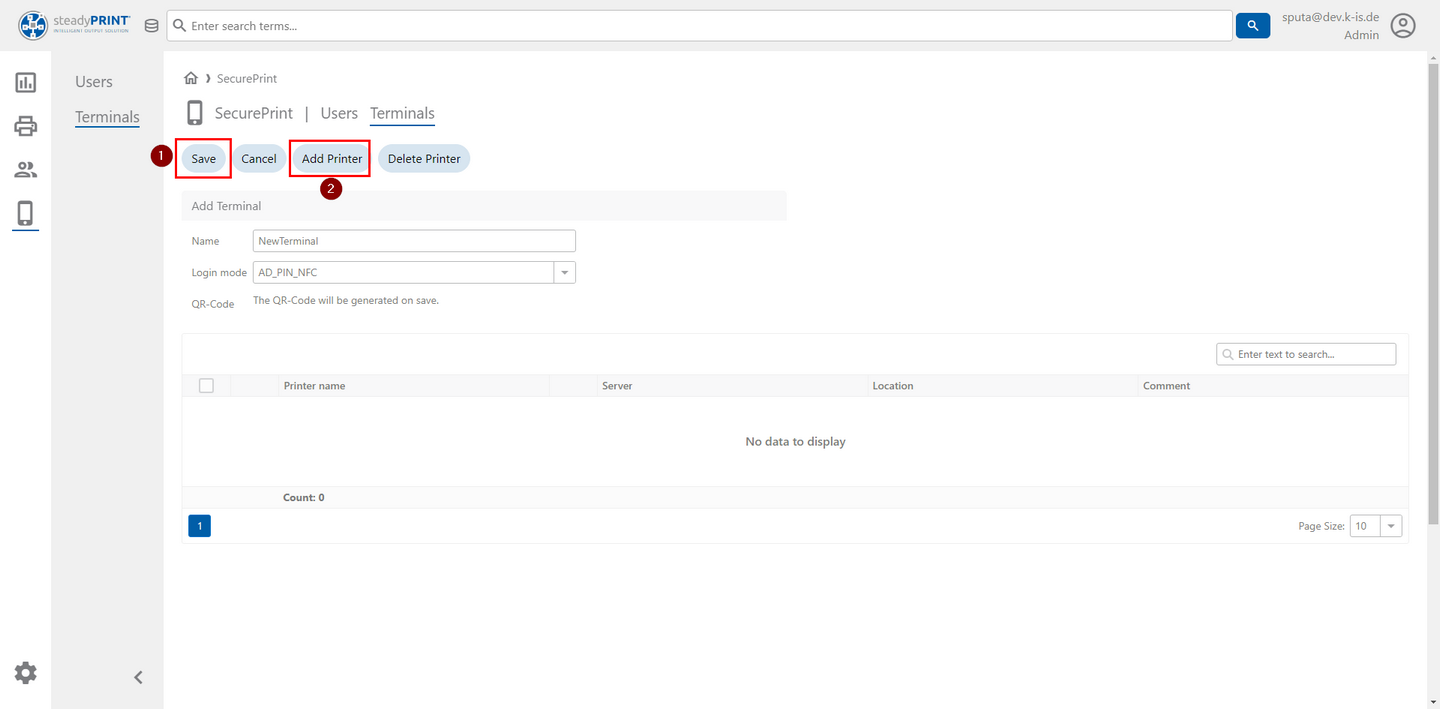
Abbildung 106: WebCenter - Terminal anlegen

Abbildung 107: WebCenter - Drucker zum angelegten Terminal hinzufügen
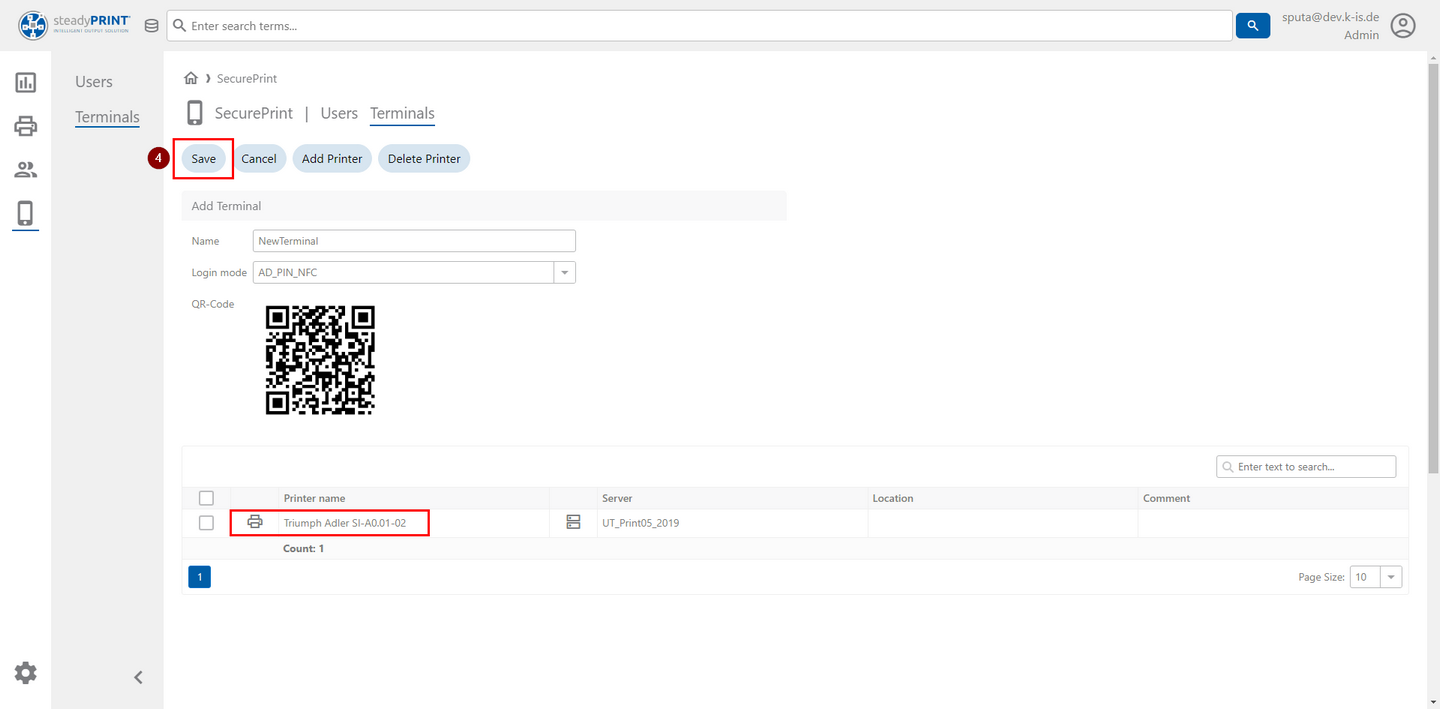
Abbildung 108: WebCenter - Angelegtes Terminal speichern
Im Anschluss daran kann auch dieser Link zur korrekt gehosteten SecurePrint App an eine beliebige E-Mail-Adresse weitergeleitet werden. Die E-Mail-Adresse hierzu ist ebenfalls unter einem E-Mail-Profil zu hinterlegen (siehe Kapitel: E-Mail Profile). Die E-Mail für das Terminal sieht dann ähnlich aus wie die E-Mail für die BYOD-App, allerdings mit korrektem Link.
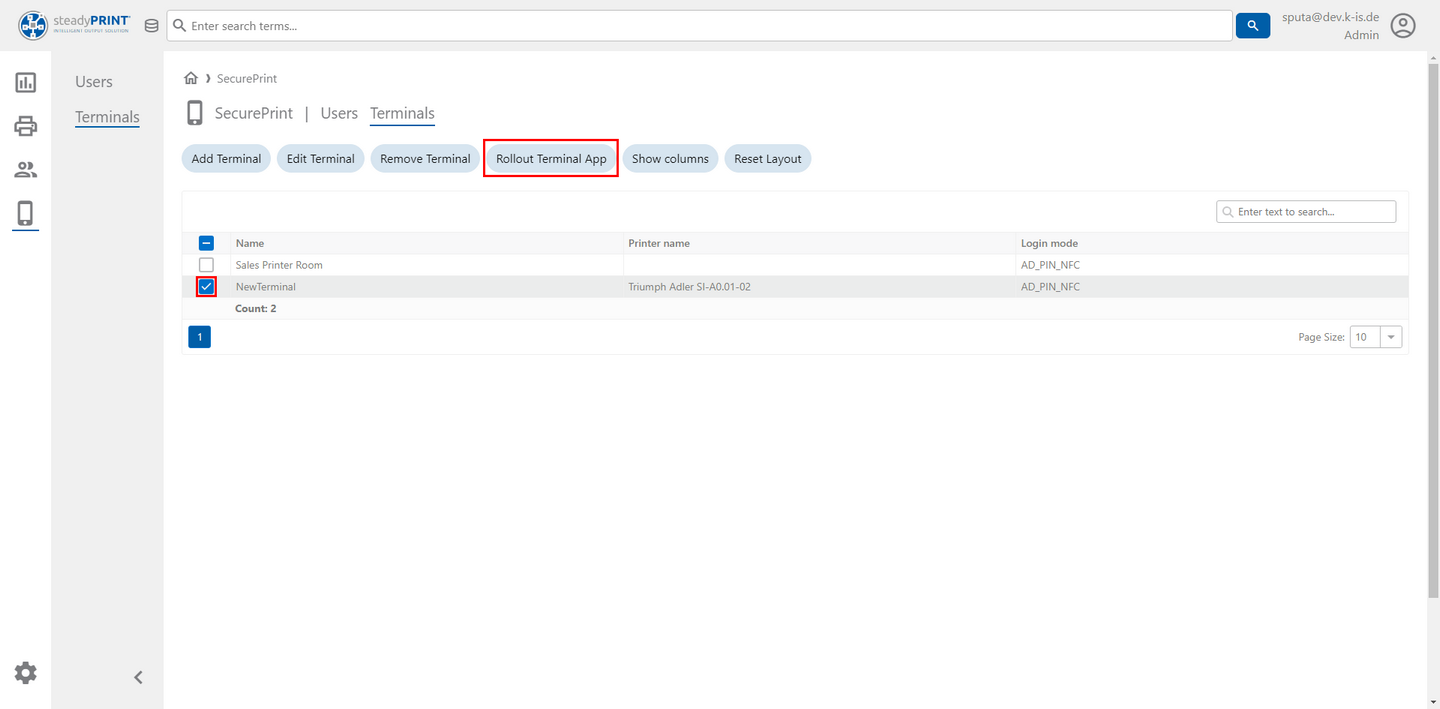
Abbildung 109: WebCenter - Terminal-App ausrollen